Анимация в MathCAD.




Начиная с 6-ой версии, в MathCAD появилась возможность создавать анимации. Для ее создания строим график функции командой X-Y Plot из подменю Graph меню Insert. Для анимации задается промежуток изменения целочисленного параметра FRAME (по умолчанию от 0 до 9).
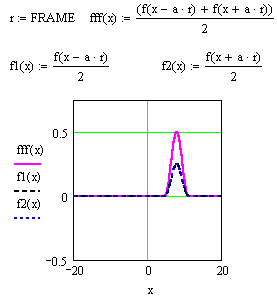
| Этот параметр должен входить в определение функции, график которой вы хитите пронаблюдать при изменении какого-то параметра (на самом деле вы можете определить свой параметр произвольным образом, лишь бы в нем присутствовал счетчик кадров Frame)
Теперь для создания анимации необходимо выполнить следующие действия:
|
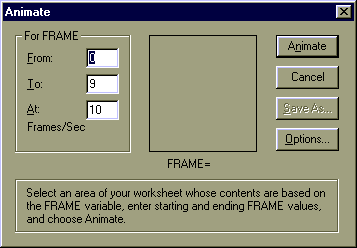
|
|
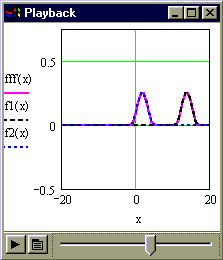
|
|
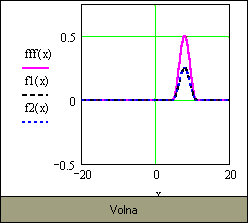
| Встраивание анимации в Mathcad-документ производится при помощи Windows Explorer. Для этого необходимо:
|
Анимацию можно также воспроизвести выполнив двойной щелчок на динамически связанной с соответствующим AVI-файлом пиктограмме. Для того чтобы встроить такую пиктограмму в Mathcad-документ необходимо:
1. Выбрать команду Object из меню Insert.
2. Установить опцию Создать из файла.
3. Выбрать нужный AVI-файл при помощи кнопки Обзор.
4. Установить опции Связь и В виде значка, после чего выполнить щелчок на кнопке OK.
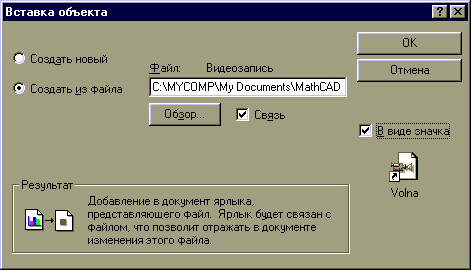
При создании анимационных картинок надо отключить все опции автоматического масштабирования графиков и перейти к ручному заданию масштаба. Автоматическое изменение масштаба может привести к скачкообразному изменению размеров графика, хотя на деле он должен меняться без скачков, с дискратностью, определяемой только изменением FRAME=1,2,3... и т.д.
Дата добавления: 2014-12-24; просмотров: 1660;
